Jak používat Siri a které příkazy je dobré znát
Přečtěte si všechno, co potřebujete vědět o používání hlasových příkazů přes "Hey Siri" na iPhonu, iPadu, Macu a HomePodu.
Apple v roce 2014 v iOS 8 zavedl možnost říkat Siri "Hey Siri" a zadávat jí hlasové příkazy. Bylo to omezeno na základní úkony a dotazy na informace, ale technologie se za posledních deset let výrazně zlepšila.
Dnes zařízení Apple čekají na to, až vyslovíte probouzecí slova "Hey Siri" a odpovíte. Jistě, náhodné aktivace a špatně provedené příkazy jsou u hlasového asistenta Applu stále běžné, ale jeho možnosti jsou v rámci dostupné sady funkcí rozsáhlé.
Apple je známý tím, že ke svým zařízením nemá žádný návod. Během nastavení nového produktu uživatele krátce seznámí s konceptem Siri a jen zřídkakdy asistentku znovu vyvolá.
Poté mají uživatelé štěstí, že se o hlasovém asistentovi dozvědí ještě něco dalšího. Každý, kdo viděl občasnou reklamu nebo má zkušenosti s jinými hlasovými asistenty, si možná uvědomuje, že Siri vám může říct sportovní výsledky nebo začít přehrávat písničku, ale to je jen stěží vše, co dovede.
Jak nastavit Hey Siri
Než se ponoříme do toho, co Siri umí, pomůže nám ujistit se, že je "Hey Siri" vůbec nastavena. Pokud jste funkci "Hey Siri" nikdy nepoužívali a nejste si jisti, zda je vůbec povolena, podívejte se do aplikace Nastavení.
- Otevřete aplikaci Nastavení
- Přejděte dolů a vyberte možnost Siri a hledání.
- Přepněte na Čekat na vyslovení „Hey Siri“.
Postup je stejný pro iPhone, iPad i Apple Watch a jejich příslušné aplikace Nastavení.
"Hey Siri" mohou poslouchat i počítače Mac, ale jen v modelech MacBooků vydaných v roce 2018 nebo později a iMaců vydaných v roce 2020 nebo později. Přepínač se nachází na stejném místě, ale tentokrát v Předvolbách systému.
HomePod, HomePod mini a AirPods mají funkci "Hey Siri" ve výchozím nastavení povolenou.
Jak funkce Hey Siri funguje
Apple v říjnu 2017 zveřejnil výzkumný dokument k funkci "Hey Siri", aby vyřešil obavy o ochranu soukromí. Popisuje koprocesor, který existuje jen proto, aby poslouchal spouštěcí frázi, a pouze tu - všechna ostatní data, která nejsou spouštěcí frází nebo následujícím příkazem, jsou vyřazena.
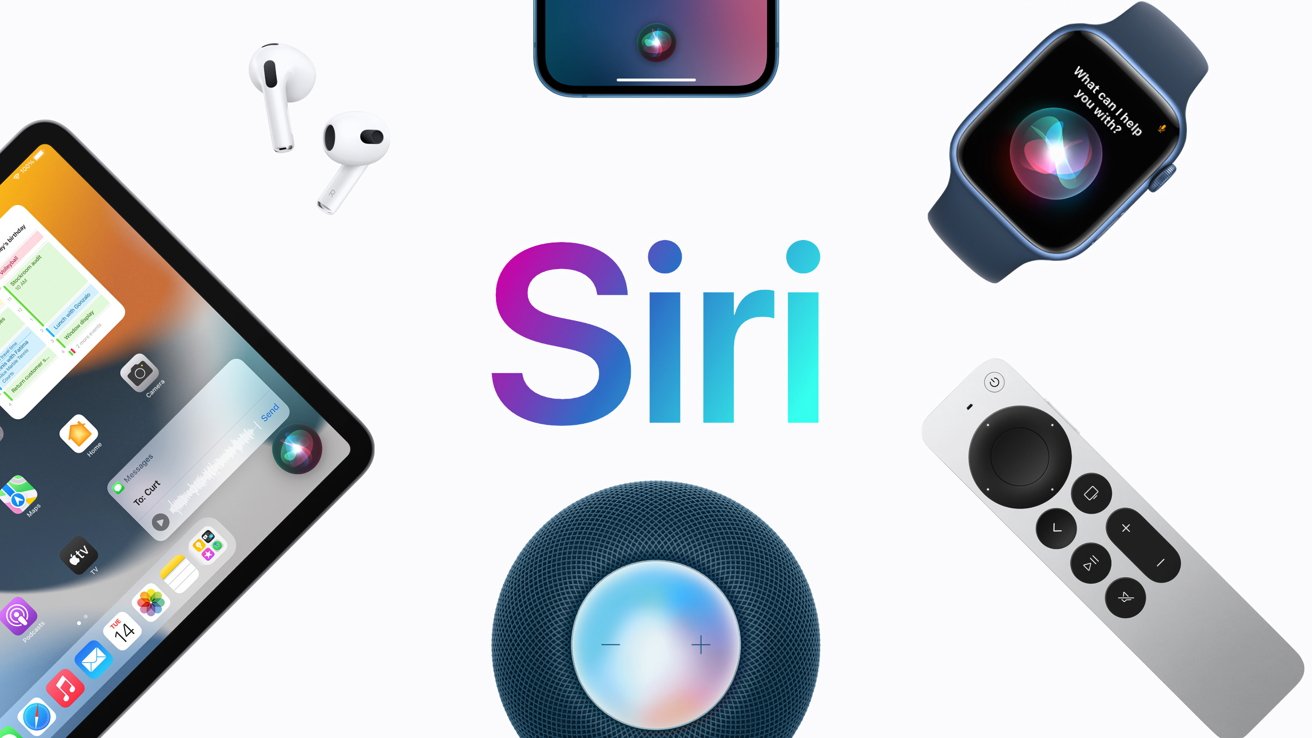
Neuronové sítě zpracovávají zvuk neuvěřitelnou rychlostí a od iOS 15 mohou uživatelé některé příkazy provádět i zcela offline. Produkty společnosti Apple jsou neuvěřitelně dobré v tom, aby slyšely budící slovo, někdy až s chybou.
Pokud jste v domácnosti s více zařízeními, která mají povolenou funkci "Hey Siri", nezoufejte. Siri má několik triků, které jí umožňují pracovat, aniž by se spustilo každé zařízení naslouchající slovu probuď.
Za prvé, Siri je vycvičená k naslouchání vašemu hlasu, a to i v zařízení HomePod. Tato tréninková data se shromažďují při prvním naprogramování "Hey Siri" na iPhonu a upravují se podle toho, jak je používána.
Díky tomu, až bude vše fungovat, jak má, bude na váš příkaz "Hey Siri" reagovat pouze váš iPhone, nikoliv vaše manželka. Když ale vlastníte více produktů Apple, je to trochu složitější.

Pokud jste v místnosti s iPhonem, iPadem, Macem a HomePodem, které jsou naučené na váš hlas, může se zdát, že říkat "Hey Siri" není dobrý nápad. Každé zařízení přihlášené ke stejnému iCloudu však provede rychlý průzkum a rozhodne, kterému zařízení byl příkaz určen.
Většinou dostane příkaz zařízení, které je nejblíže hlasu uživatele, například hodinky Apple Watch zvednuté k ústům. U většiny příkazů má však další prioritu HomePod.
Když vše funguje, jak má, nejhorší, co se stane, je, že se špatné zařízení rozhodne odpovědět. Vždy pamatujte, že pokud nechcete, aby Mac nikdy přijal příkaz "Hey Siri", vypněte tuto funkci.
Siri příkazy a fráze
Toto je seznam mnoha věcí, které můžete Siri přikázat, a v žádném případě není úplný. Zpracování přirozeného jazyka, které Siri provádí, znamená, že mnoho z těchto požadavků lze říci také mnoha různými způsoby.
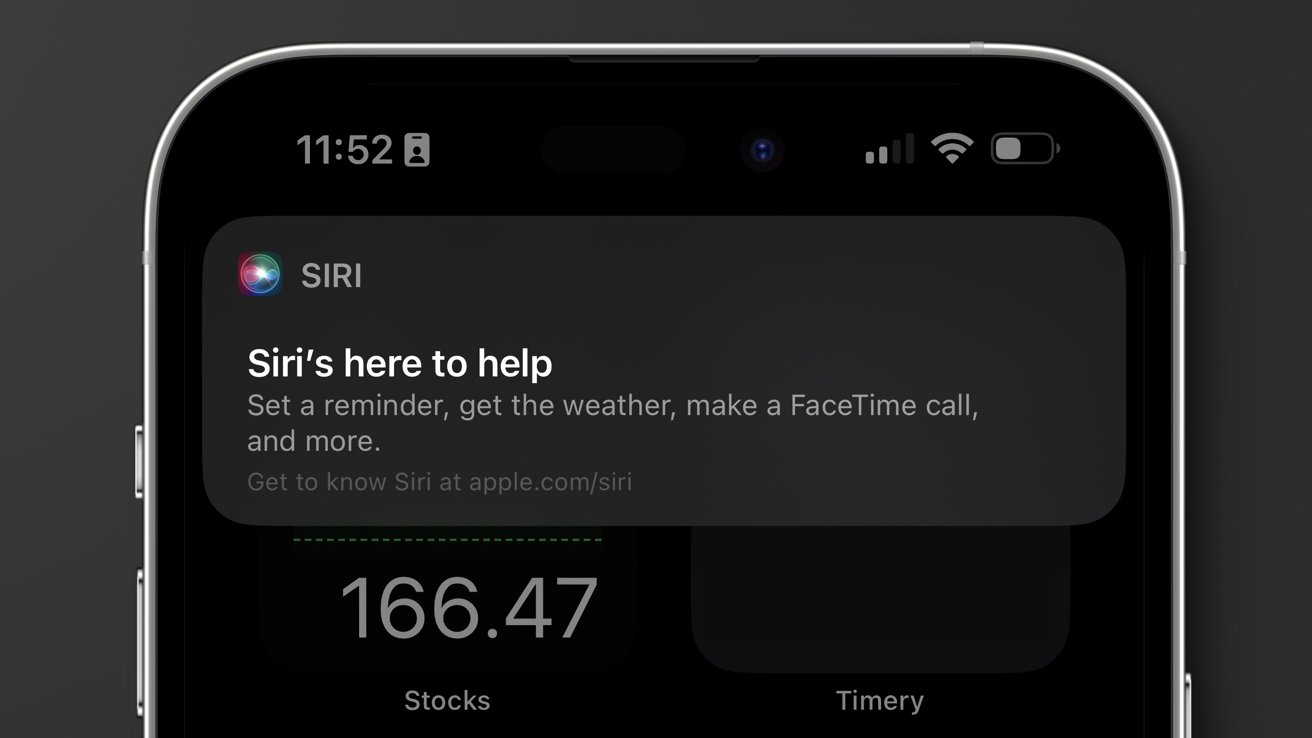
Před vyslovením slov pro probuzení si promyslete příkaz, který chcete Siri zadat, abyste dosáhli co nejlepších výsledků. Předejdete tak většině problémů při pokusech přimět Siri, aby něco udělala, protože budete mít hned jasný a přesný příkaz.
Také nedělejte pauzy a nečekejte. Řekněte "Hey Siri" a svůj příkaz najednou. Tím také předejdete chybám při zpracování.
- Telefonujte: "Call Mom."
- Zavěste hovor: "Hang up."
- Pošlete zprávu: "Send a message to Petr" nebo "Ask Dad, where are the keys?".
- Přečíst zpětně předchozí zprávy: "Read back previous messages."
- Zvolte trasu domů: "Get directions home".
- Přehrát hudbu: "Play music I like" nebo "Play 'Georgia' by Vance Joy."
- Zastavit hudbu: "Stop playing" nebo "Play something else.".
- Hledání okolních zařízení: "Where is my iPhone."
- Nastavení časovače: "Set a timer for 10 minutes" a nastavení dalšího časovače, který pojmenujete: "Set a noodle timer for 8 minutes.".
- Kontrola časovače: "How much time is left on the timer?".
- Zastavit budík: "Stop" nebo "Stop the alarm" nebo přidejte do příkazu jméno osoby, pokud vás její zařízení budí a patří do vaší Apple domácnosti.
- Ovládání HomeKit zařízení: V případě potřeby můžete ovládat zařízení HomeKit: V místnosti, ve které chcete rozsvítit světla, můžete při povelu HomePodu napsat "Turn on the lights". Nebo zadejte zónu: "Turn on the lights downstairs".
- Nastavení připomenutí: "Remind me of this" pro něco, co si prohlížíte v aplikaci, jako je Safari. Nebo "Remind me to take out the trash when I get home".
- Pořiďte fotografii pomocí aplikace Fotoaparát: "take a photo" nebo "take a selfie".
- Přehrávání médií: "Play the next episode of 'Ted Lasso'" nebo "Start playing 'Prehistoric Planet' in the Living Room".
- Ptát se na informace: Na Siri lze házet obecné dotazy, přičemž výsledky se budou lišit. "When did 'Cinderella come out?" nebo "When is the next showing of 'Super Mario Brothers The Movie?" nebo "What day does Easter fall on?" nebo "What's the Boston Bruins score?".
- Vytvářejte události v kalendáři: "Create a Calendar event on April 14 for a doctors appointment at 3 p.m."
- Výpočty a náhodná shoda: "What is 4,400 divided by 3?" nebo "Flip a coin" nebo "roll a dice" nebo "roll two dice.".
- Aktivujte Shazam: "What song is this?".
Siri má přístup téměř ke všem aplikacím, které máte v iPhonu nainstalované. Otevřením nabídky "Siri a hledávání" v Nastavení zjistíte, jak jednotlivé aplikace spolupracují se Siri a Spotlightem.
Objevení příkazů Siri, které vám nejlépe vyhovují, bude vyžadovat určitý pokus a omyl. Z našich zkušeností vyplývá, že navzdory téměř nekonečnému množství dostupných příkazů a otázek jich denně používáme jen několik.
Siri má také několik Easter eggs (náhodných hříček a vtipů), která se objevují a mizí. Zadáním těchto příkazů se Siri dočká jedinečné odpovědi, ale inženýři je nenechávají aktivní navždy.
- "Tell me a joke"
- "knock knock"
- "Tell me a story"
- "Tell me a poem"
- "Who let the dogs out?"
- "May the force be with you"
- "What is zero divided by zero?"
- "What is your favorite color?"
- "What is your favorite song?"
- "What is the meaning of life?"
- "Supercalifragilisticexpialidocious"
- "Blue pill or red pill?"
- "Do you obey the three rules of robotics?"
- "Can I name you Jarvis?"
- "Where can I hide a dead body?"
- "Will you be my friend?"
- "Why did the chicken cross the road?"
Stále přibývají nové vtípky. Zkuste říkat běžné fráze z filmů, knih nebo popkultury a získejte jedinečné výsledky.
Siri má desítky příkazů, které dokáže analyzovat, aniž byste museli instalovat jedinou aplikaci. Stažení aplikací třetích stran přidává Siri další možnosti, ale ty bude nutné objevovat pro každou aplikaci zvlášť.
Zkratky Siri
Apple pomalu tlačí uživatele i vývojáře k využívání zkratek. Aplikace poskytuje mnoho nástrojů, které uživatelům umožňují vytvářet složité akce, jež lze spustit stisknutím tlačítka nebo hlasovým příkazem.
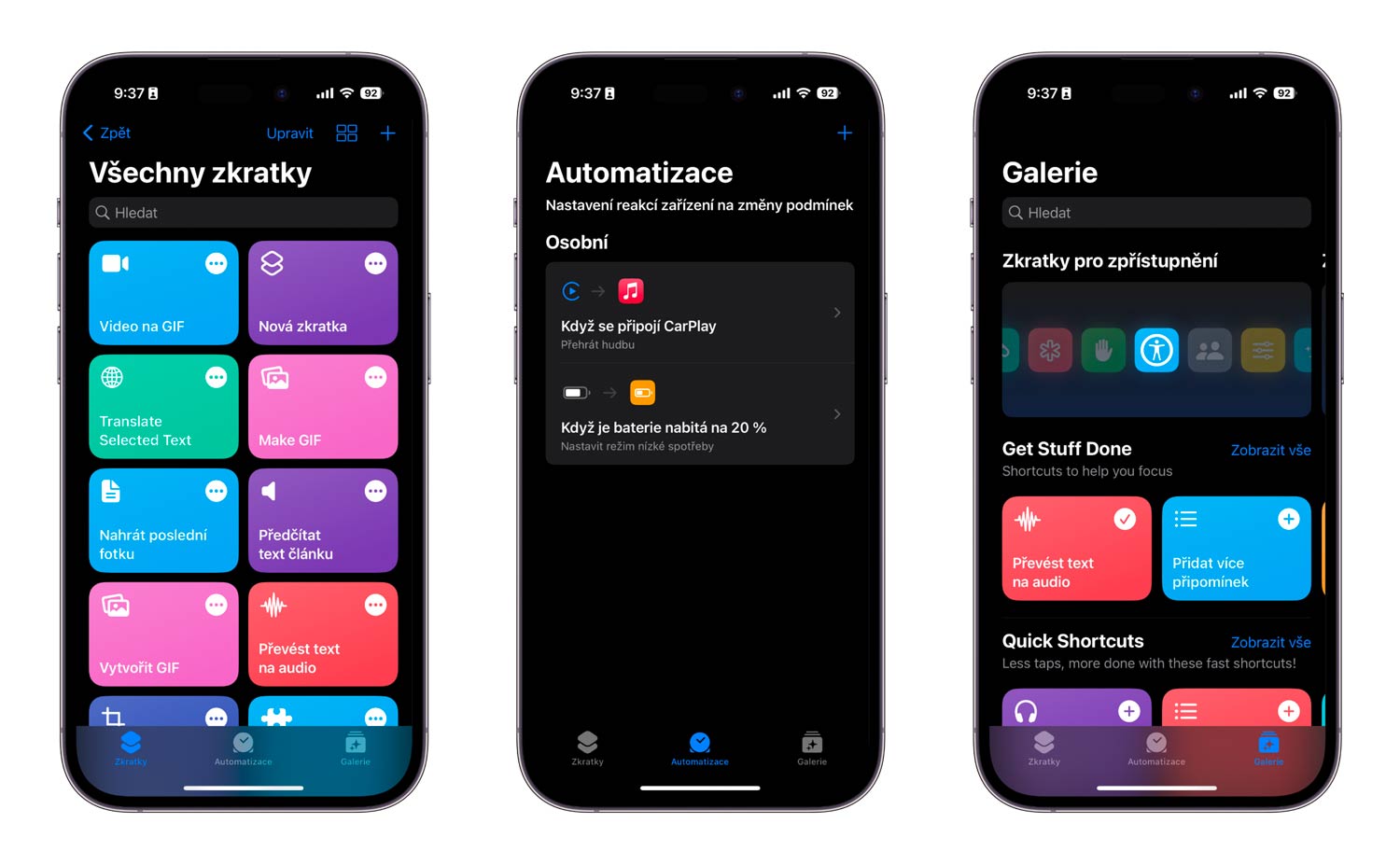
Aplikace mají více možností, jak darovat akce a zkratky do aplikace. Jakmile se s aplikací a jejími možnostmi seznámíte, otevřou se vám nové možnosti ovládání zařízení a služeb.
Zkušení uživatelé mohou vytvářet složité Zkratky, které lze aktivovat hlasem. I když nejste zběhlí ve vytváření Zkratek, můžete si stáhnout Zkratky, které vytvořili jiní.
Jako u každého softwaru by uživatelé měli být opatrní, než začnou stahovat a používat Zkratky náhodných uživatelů. Není však třeba se příliš stresovat, protože každý Zástupce musí před provedením většiny úloh požádat o povolení.
.png)